주의:: 이 문서는 사용자의 편의를 위해 제공됩니다. 이 문서는 번역 소프트웨어를 사용하여 자동으로 번역되었으며 교정을 거치지 않았을 수 있습니다. 이 문서의 영어 버전이 가장 최신의 정보를 확인할 수 있는 공식 버전으로 간주해야 합니다. 여기에서 액세스할 수 있습니다..
A/B 테스트 CTA(레거시)
마지막 업데이트 날짜: 2025년 2월 19일
레거시 CTA의 여러 변형으로 A/B 테스트를 실행하여 다양한 디자인과 텍스트의 효과를 측정할 수 있습니다.
참고: 2025년 3월 17일 이후에 생성된 계정에서는 CTA(레거시) 도구에 액세스할 수 없습니다.
CTA를 A/B 테스트하려면:- HubSpot 계정에서 마케팅 > CTA로 이동합니다.
- 왼쪽 상단에서 드롭다운 메뉴를 클릭하고 CTA(레거시)를 선택합니다.
- 테스트를 만들려는 CTA 위로 마우스를 가져간 다음 작업 > 다변량 테스트 만들기를 클릭합니다.
- 오른쪽 패널에서 CTA(레거시) 변형을 편집합니다. A/B 테스트를 실행할 때는 버전 간에 하나의 변수만 변경하여 어떤 요인으로 인해 더 많은 방문자가 CTA를 클릭했는지 더 쉽게 파악할 수 있도록 하는 것이 좋습니다.

- 다음을 클릭합니다.
- CTA(레거시) 옵션을 설정합니다.
- 닫기 또는 다른 변형 추가를 클릭하여 이 CTA의 두 개 이상의 버전을 테스트합니다.
- 이제 대시보드에 다변량으로 레이블이 지정된 원래 CTA가 표시됩니다. 이버튼 CTA의 모든 변형을 보려면 CTA 위로 마우스를 가져간 다음 미리 보기를 클릭합니다.
참고: 다변량 테스트의 경우 각 CTA는 30개의 변형으로 제한됩니다.

A/B 테스트 결과 측정
버튼 CTA의 세부 정보 화면에서 테스트 결과를 확인할 수 있습니다:
- HubSpot 계정에서 마케팅 > 리드 캡처 > CTA로 이동합니다.
- 왼쪽 상단에서 드롭다운 메뉴를 클릭하고 CTA(레거시)를 선택합니다.
- 다변량 CTA 위로 마우스를 가져간 다음 작업 > 세부 정보 보기를 클릭합니다.
- 오른쪽 상단에서 날짜 범위 드롭다운 메뉴를 클릭하고 날짜 범위를 선택하여 특정 시간 범위의 버튼 CTA 성과를 분석합니다.
- 첫 번째 차트의 오른쪽 상단에 있는 드롭다운 메뉴를 클릭하여 클릭 수, 조회 수 또는 제출 수별로 차트 시각화를 필터링합니다.
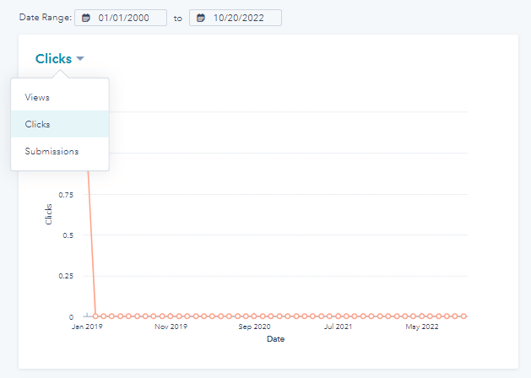
- 차트 시각화 아래에서 지정된 시간 범위의 총 클릭 수, 조회 수 및 제출 수를 확인할 수 있습니다.
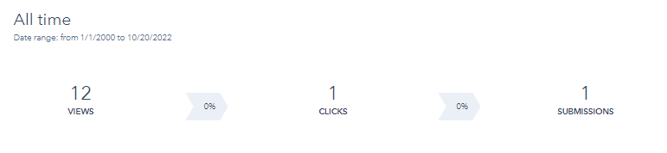
- 세부 정보 화면 하단에서 각 이형 상품의 성과에 대한 분석을 볼 수 있습니다. 특정 지표별로 데이터를 정렬하려면 해당 열 제목을 클릭합니다. 오른쪽 상단에 있는 콘텐츠 유형 을 클릭하면 특정 콘텐츠 유형별로 해당 변형의 성과에 대한 자세한 분석을 볼 수 있습니다.

A/B 테스트에 적합한 변형을 선택하세요
A/B 테스트를 완료한 후 충분한 데이터를 수집했다면 우승한 변형이 자동으로 선택됩니다. 정확성을 위해 모든 변형이 존재하는 기간에 대해서만 서로 다른 변형을 비교합니다. 클릭률에 따라 승리하는 변형이 선택됩니다.
우승한 변형을 표시되는 유일한 CTA 변형으로 설정하도록 선택할 수 있습니다. 또는 선택한 변형만 표시하도록 CTA를 수동으로 구성할 수도 있습니다.
A/B 테스트에 적합한 변형을 선택하려면 다음과 같이 하세요:
- 당첨된 이형 상품을 자동으로 선택하려면
- HubSpot 계정에서 마케팅 > 리드 캡처 > CTA로 이동합니다.
- 왼쪽 상단에서 드롭다운 메뉴를 클릭하고 CTA(레거시)를 선택합니다.
-
- 다변량 CTA 위로 마우스를 가져가 작업 > 세부 정보 보기를 클릭합니다. A/B 테스트에서 통계적 유의성을 확보하기에 충분한 결과를 수집하면 세부 정보 화면 상단에 배너 알림이 표시됩니다. 테스트에서 충분한 데이터를 수집하지 않은 경우에는 이 옵션이 표시되지 않습니다.
- 성공적인 변형을 식별한 경우 이 버전만 표시 를 클릭하면 가장 성과가 좋은 변종만 표시됩니다.
- 테스트가 끝날 때 우승한 변형을 선택하려면 다음과 같이 하세요:
- HubSpot 계정에서 마케팅 > 리드 캡처 > CTA로 이동합니다.
- 왼쪽 상단에서 드롭다운 메뉴를 클릭하고 CTA(레거시)를 선택합니다.
-
- 다변량 CTA 위로 마우스를 가져간 다음 작업 > 편집을 클릭합니다.
-
- 이형 상품을 완전히 삭제하려면 이형 상품 위로 마우스를 가져간 다음 삭제를 클릭합니다.
-
- 당첨된 이형 상품을 제외한 다른 모든 이형 상품을 끄거나 삭제한 후 닫기를 클릭합니다.
- 당첨된 이형 상품을 제외한 다른 모든 이형 상품을 끄거나 삭제한 후 닫기를 클릭합니다.

CTAs
피드백을 보내 주셔서 감사합니다. 당사에 큰 도움이 될 것입니다.
이 양식은 문서 피드백에만 사용됩니다. HubSpot으로 도움을 받는 방법 알아보기.